Résumé de l'IA
Introduction
Souhaitez-vous personnaliser l'adresse email de provenance que l'addon Save and Resume utilise lors de l'envoi du lien vers le CV ? En utilisant un petit extrait, vous pouvez facilement personnaliser cet email pour qu'il soit différent de l'email d'administration de WordPress. Dans ce tutoriel, nous allons vous expliquer comment y parvenir.
Création du formulaire
Tout d'abord, vous devez créer un nouveau formulaire. Nous utilisons l'un des nombreux modèles utiles pour notre formulaire. Pour en savoir plus sur les modèles WPForms, consultez cette documentation .
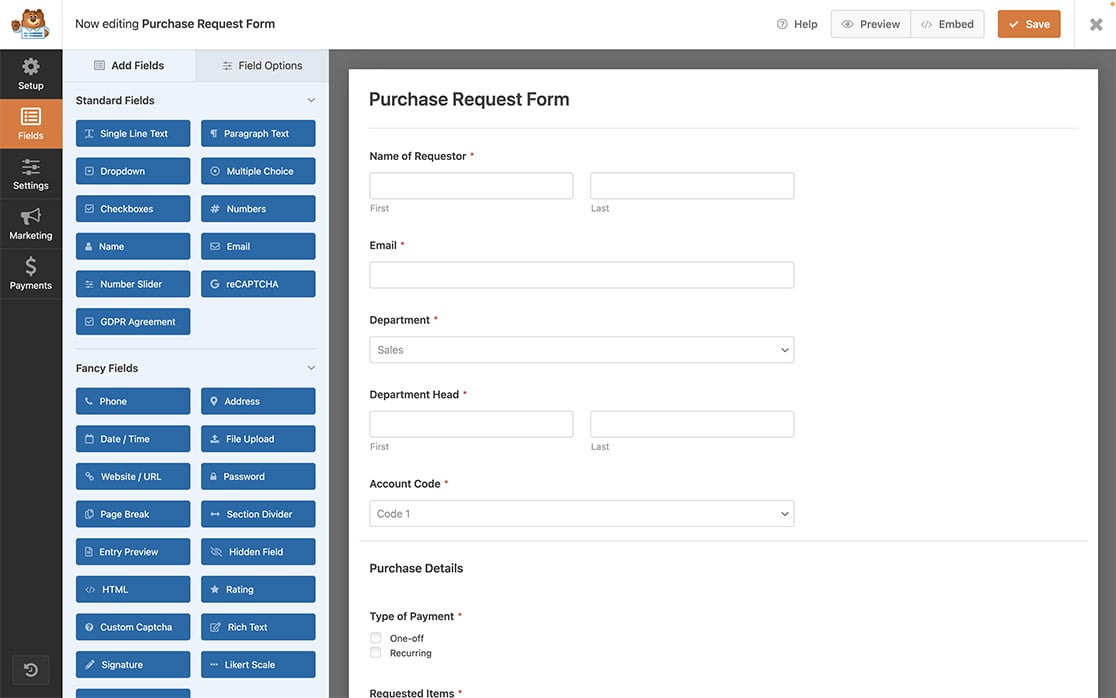
Si vous avez besoin d'aide pour créer un formulaire, vous pouvez toujours consulter cette documentation.
Activation de la fonction Sauvegarde et reprise
Ensuite, nous devons activer l'option Enregistrer et Reprendre sur le formulaire. Pour cela, cliquez sur « Paramètres » dans le générateur de formulaires et activez l'option « Activer l'enregistrement et la reprise » . Une fois cette option activée, vous pouvez configurer les paramètres et les messages. Pour obtenir de l'aide sur l' extension Enregistrer et Reprendre et sa configuration, veuillez consulter cette documentation .
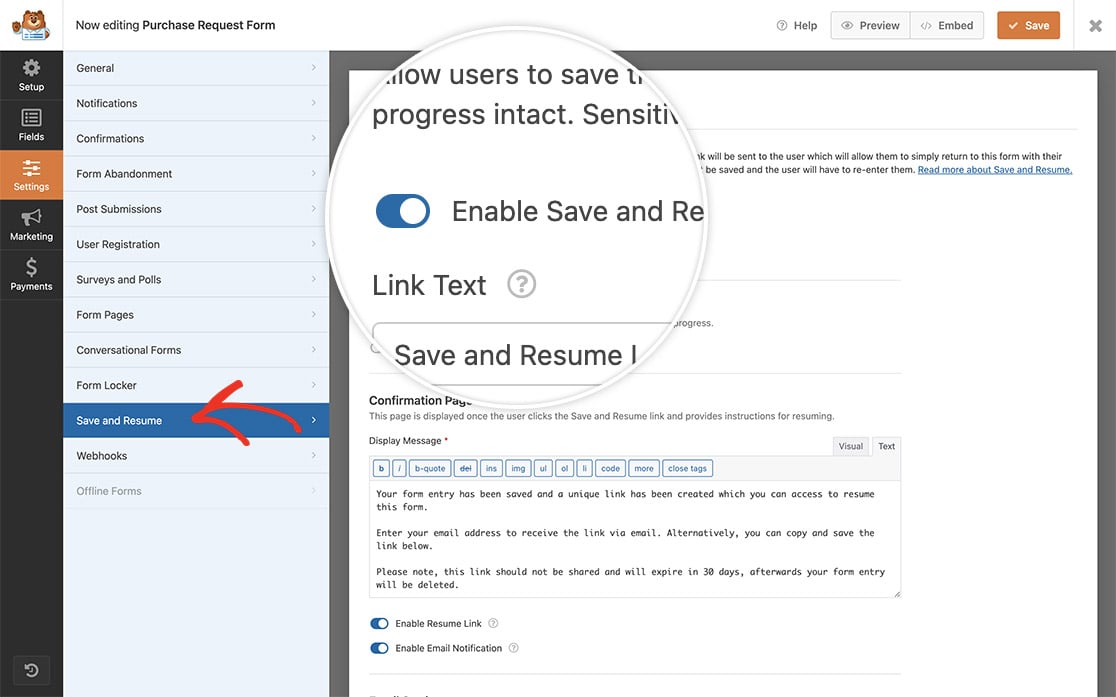
Ajout du snippet
Il est maintenant temps d'ajouter l'extrait à votre site. Si vous avez besoin d'aide pour savoir comment et où ajouter des snippets à votre site, consultez ce tutoriel.
Vous devrez modifier l'adresse $from_address pour qu'elle corresponde à l'adresse électronique que vous souhaitez lui attribuer. En ajoutant simplement ce snippet, tout courriel envoyé avec le module complémentaire Save and Resume semblera provenir de [email protected].
Les paramètres du courrier électronique peuvent présenter un dysfonctionnement si les plugins SMTP ou les codes personnalisés sont modifiés.
Et le tour est joué ! Vous avez réussi à utiliser un extrait pour personnaliser l'adresse e-mail "from". Souhaitez-vous également personnaliser l'adresse e-mail de réponse? Consultez notre tutoriel sur la modification de l'adresse e-mail de réponse pour le module complémentaire Save and Resume.
FAQ
Q : Puis-je également modifier le nom d'origine ?
R : Absolument ! Pour changer le nom, utilisez cet extrait.
/*
* Customize the from name address that Save and Resume addon uses
*
* @link https://wpforms.com/developers/how-to-customize-the-from-email-address-for-the-save-and-resume-addon/
*/
function save_resume_change_from_name( $from_name, $email ) {
if ( $email->template instanceof WPFormsSaveResume\Email\Templates\SaveResume ) {
// Change from name with Save and Resume email
$from_name = 'Sullie Eloso';
}
return $from_name;
}
add_action( 'wpforms_emails_mailer_get_from_name', 'save_resume_change_from_name', 10, 2 );
Q : Puis-je l'utiliser également pour le module d'enregistrement des utilisateurs ?
R : Absolument ! Il vous suffit d'utiliser cet extrait à la place.
/*
* Change the reply-to email address that the User and Registration addon uses
*
* @link https://wpforms.com/developers/how-to-customize-the-from-email-address-for-the-save-and-resume-addon/
*/
function user_registration_change_reply_to( $reply_to, $email ) {
if ( $email->template instanceof WPFormsUserRegistration\EmailNotifications\Templates\General ) {
// Change reply-to address on User Registration email
$reply_to = '[email protected]';
}
return $reply_to;
}
add_action( 'wpforms_emails_mailer_get_reply_to_address', 'user_registration_change_reply_to', 10, 2 );
